Excelで2つの文字列を正確に比較するには(大文字と小文字を区別する)?
Excelを使用しているとき、大文字と小文字を区別して2つの文字列を比較する必要がある状況に遭遇することがあります。Excelのデフォルトの動作では、大文字と小文字を区別せずに文字列を比較します。例えば、「Excel」と「EXCEL」は標準的な比較演算子を使用した場合、等しいものとして扱われます。この記事では、Excelで大文字と小文字を区別した文字列比較を実行するための包括的なガイドを提供します。
数式を使用して2つの文字列を正確に比較する(大文字と小文字を区別)
Kutoolsを使用して2つの文字列を正確に比較し、違いを強調表示する(大文字と小文字を区別)
数式を使用して2つの文字列を正確に比較する(大文字と小文字を区別)
以下のスクリーンショットに示すように、Excelで大文字と小文字を区別してA列とB列の文字列を比較する必要があります。次の手順を行ってください。
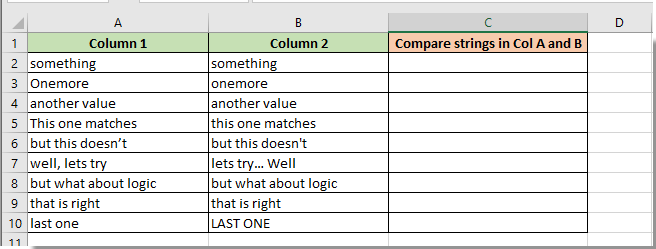
EXACT関数は、大文字と小文字を区別した比較のために特別に設計されています。2つの文字列が完全に同じ場合(大文字と小文字も含む)、TRUEを返し、それ以外の場合はFALSEを返します。
1. 空白セルC2を選択し、以下の数式を数式バーに入力してから、Enterキーを押します。スクリーンショットをご覧ください:
=EXACT(A2, B2)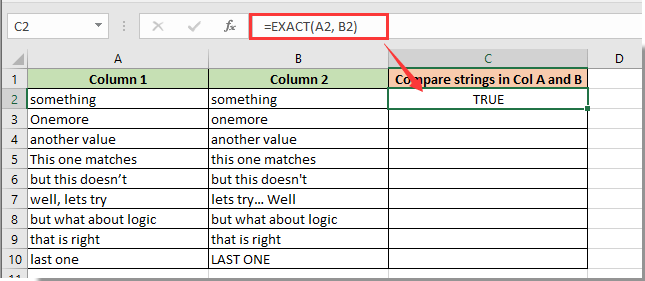
2. セルC2を選択したまま、フィルハンドルを下にドラッグしてすべての結果を取得します。
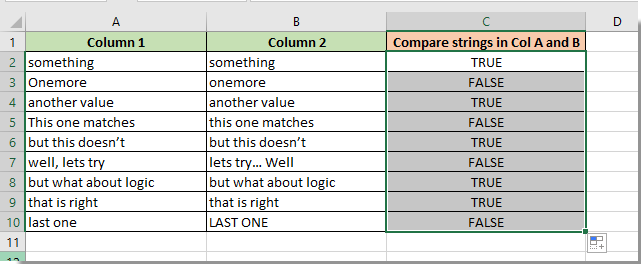
1. セルがTRUEの結果を返した場合、それは比較された文字列が完全に一致していることを意味します。そうでない場合、それらは異なります。
2. TRUEやFALSEではなく、独自の結果(例: はい、いいえ)を生成したい場合、次の数式を使用してください。スクリーンショットをご覧ください:
=IF(EXACT(A2,B2),"Yes","No")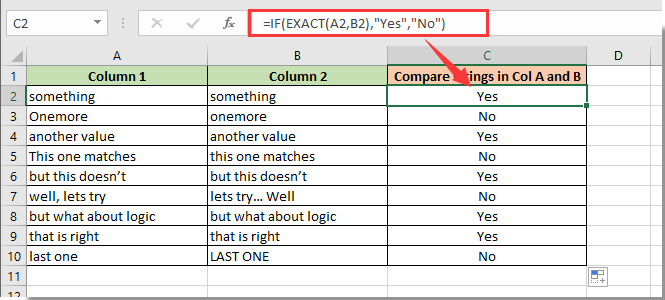
Kutoolsを使用して2つの文字列を正確に比較し、違いを強調表示する(大文字と小文字を区別)
Excelで大文字と小文字を区別して2つの文字列を比較し、違いを強調表示する必要がありますか? Kutools for Excelは、データが意図した通りに正確に一致することを保証するための迅速かつ簡単なソリューションを提供します。パスワードの検証、コードのチェック、データの正確性の確認など、どのような場合でも、Kutoolsはプロセスを簡素化し、時間と労力を節約します。
Kutools for Excelをインストール後、「Kutools」>「範囲」>「セルの比較」をクリックして「セルの比較」機能に進みます。
「セルの比較」ダイアログボックスで、次の操作を指定します:
- 「値を見つける」ボックスと「基準」ボックスでそれぞれ比較する2つの範囲を選択します;
- 「見つける」セクションから「異なるセル」を選択します;
- 異なるセルを塗りつぶす背景色またはフォントの色を指定します;
- 「大文字と小文字を区別する」オプションをチェックします;
- 最後に、OKボタンをクリックします。

結果:Kutoolsは即座に文字列を比較し、大文字と小文字を区別して違いを強調表示します。スクリーンショットをご覧ください:

Excelでの行の違いを選択して強調表示することは、複数の方法で達成できます。このガイドに記載されている手順やベストプラクティスに従うことで、ワークフローを最適化し、このタスクを簡単に効率的に処理することができます。さらにExcelのヒントやコツに興味がある場合、当社のウェブサイトでは数千のチュートリアルを提供しており、Excelをマスターするのに役立ちます。
関連記事:
最高のオフィス業務効率化ツール
| 🤖 | Kutools AI Aide:データ分析を革新します。主な機能:Intelligent Execution|コード生成|カスタム数式の作成|データの分析とグラフの生成|Kutools Functionsの呼び出し…… |
| 人気の機能:重複の検索・ハイライト・重複をマーキング|空白行を削除|データを失わずに列またはセルを統合|丸める…… | |
| スーパーLOOKUP:複数条件でのVLookup|複数値でのVLookup|複数シートの検索|ファジーマッチ…… | |
| 高度なドロップダウンリスト:ドロップダウンリストを素早く作成|連動ドロップダウンリスト|複数選択ドロップダウンリスト…… | |
| 列マネージャー:指定した数の列を追加 |列の移動 |非表示列の表示/非表示の切替| 範囲&列の比較…… | |
| 注目の機能:グリッドフォーカス|デザインビュー|強化された数式バー|ワークブック&ワークシートの管理|オートテキスト ライブラリ|日付ピッカー|データの統合 |セルの暗号化/復号化|リストで電子メールを送信|スーパーフィルター|特殊フィルタ(太字/斜体/取り消し線などをフィルター)…… | |
| トップ15ツールセット:12 種類のテキストツール(テキストの追加、特定の文字を削除など)|50種類以上のグラフ(ガントチャートなど)|40種類以上の便利な数式(誕生日に基づいて年齢を計算するなど)|19 種類の挿入ツール(QRコードの挿入、パスから画像の挿入など)|12 種類の変換ツール(単語に変換する、通貨変換など)|7種の統合&分割ツール(高度な行のマージ、セルの分割など)|… その他多数 |
Kutools for ExcelでExcelスキルを強化し、これまでにない効率を体感しましょう。 Kutools for Excelは300以上の高度な機能で生産性向上と保存時間を実現します。最も必要な機能はこちらをクリック...
Office TabでOfficeにタブインターフェースを追加し、作業をもっと簡単に
- Word、Excel、PowerPointでタブによる編集・閲覧を実現。
- 新しいウィンドウを開かず、同じウィンドウの新しいタブで複数のドキュメントを開いたり作成できます。
- 生産性が50%向上し、毎日のマウスクリック数を何百回も削減!
全てのKutoolsアドインを一つのインストーラーで
Kutools for Officeスイートは、Excel、Word、Outlook、PowerPoint用アドインとOffice Tab Proをまとめて提供。Officeアプリを横断して働くチームに最適です。
- オールインワンスイート — Excel、Word、Outlook、PowerPoint用アドインとOffice Tab Proが含まれます
- 1つのインストーラー・1つのライセンス —— 数分でセットアップ完了(MSI対応)
- 一括管理でより効率的 —— Officeアプリ間で快適な生産性を発揮
- 30日間フル機能お試し —— 登録やクレジットカード不要
- コストパフォーマンス最適 —— 個別購入よりお得
